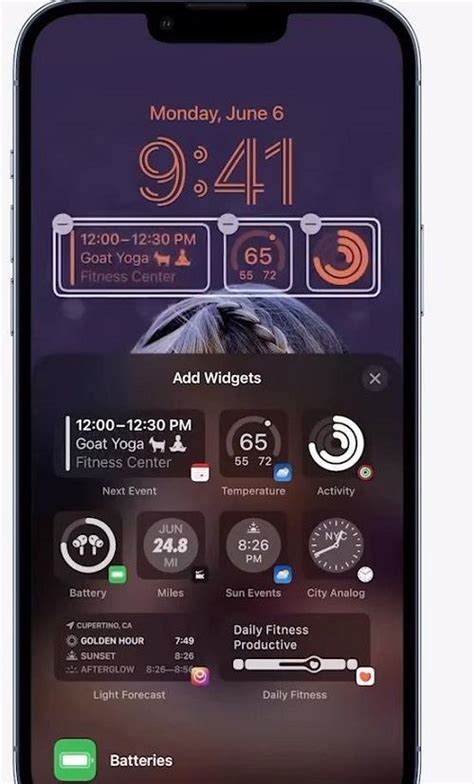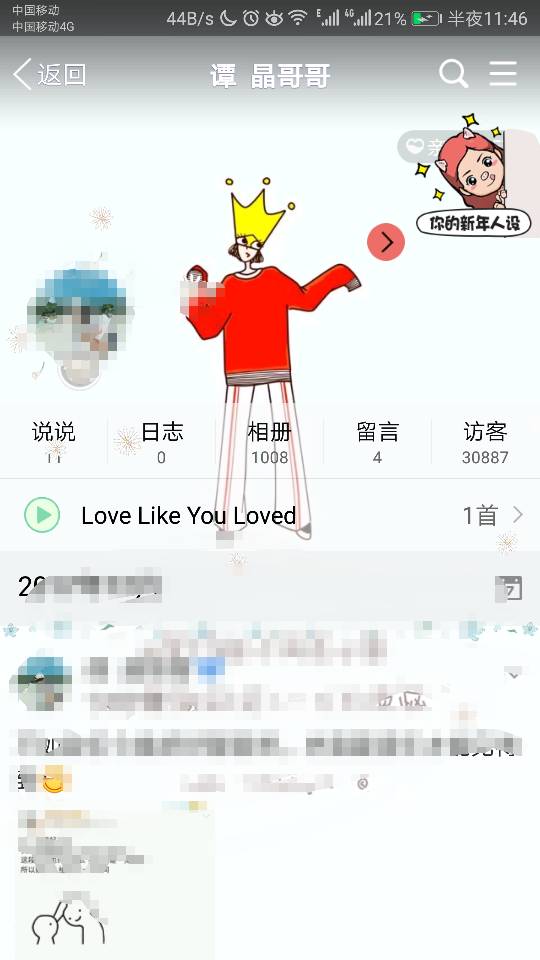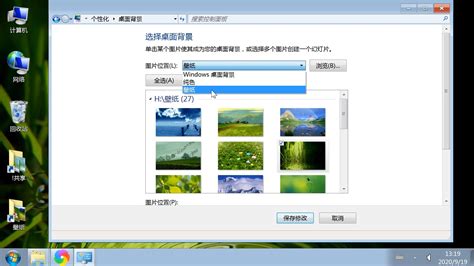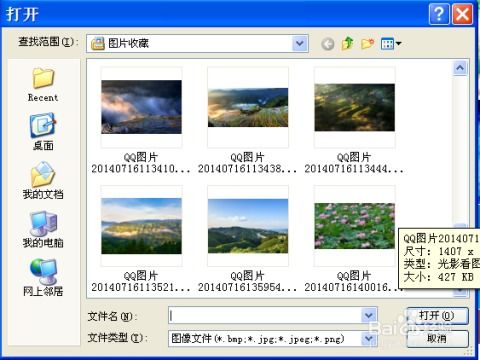如何在电脑上自定义QQ的皮肤和壁纸?
在日常的电脑使用中,QQ作为一款广受欢迎的即时通讯软件,不仅让我们与朋友、家人、同事保持联系,还能通过个性化的设置让我们的聊天界面变得更加独特。其中,自定义设置QQ的皮肤壁纸是一项非常受欢迎的功能,它允许我们使用自己喜欢的图片作为QQ的背景,使聊天体验更加丰富多彩。下面,我们就来详细介绍如何在电脑上自定义设置QQ的皮肤壁纸。

准备工作
首先,确保你的电脑上已经安装了QQ软件,并且已经成功登录了你的账号。如果你还没有安装QQ,可以从官方网站下载并安装。登录后,你会看到QQ的主界面,这是进行自定义设置的起点。

第一步:进入个性装扮界面
在QQ的主界面上,有两种常见的进入个性装扮界面的方式:
1. 点击衣服图标:在QQ主界面的右上角,通常会有一个类似衣服的图标。点击这个图标,你会进入个性装扮页面。

2. 通过设置界面进入:你也可以通过QQ的设置界面进入个性装扮。在QQ主界面上,找到右上角的设置按钮(通常是一个齿轮形状的图标),点击它进入设置界面。在设置界面中,找到并点击“皮肤”选项。这个选项通常位于界面的中部或下部,用于管理QQ的皮肤和背景设置。
第二步:选择自定义皮肤
进入个性装扮页面后,你会看到多个预设的皮肤主题。这些主题通常包括不同的颜色、图案和风格,你可以根据自己的喜好选择一个主题。不过,我们的目标是自定义皮肤,所以你需要找到并点击“自定义”按钮。
第三步:选择图片并设置
点击“自定义”按钮后,你会看到一个弹出窗口,允许你从电脑文件夹中选择一张图片作为QQ的皮肤。此时,你可以浏览你的电脑文件夹,找到你想要设置为QQ皮肤的那张图片,然后点击“打开”。
在选择好图片后,你可以调整图片的位置和大小,以确保它完美地适应QQ的界面。你可以拖动图片,或者使用调整工具来改变图片的大小和位置。调整完成后,点击“确定”按钮,你的QQ皮肤壁纸就设置好了。
进阶设置:透明度和特效
除了基本的自定义皮肤设置外,QQ还提供了一些进阶的设置选项,让你的皮肤更加个性化和美观。
1. 透明度调整:在“皮肤”选项中,找到“透明度”滑块。你可以将其向左或向右拖动,以调整皮肤图片的透明度。通过调整透明度,你可以让皮肤图片与QQ的界面更好地融合,创造出一种独特的效果。
2. 特效设置:在“皮肤设置”页面,你还可以点击右下方的按钮来设置全透明皮肤或开启/关闭窗口毛玻璃效果。这些特效可以让你的QQ界面看起来更加独特和时尚。
注意事项
在自定义设置QQ皮肤壁纸时,有一些注意事项需要牢记:
1. 图片分辨率和尺寸:确保你选择的图片具有合适的分辨率和尺寸。如果图片的分辨率太低或尺寸不合适,它可能会在QQ界面上显得模糊或失真。因此,在选择图片时,最好选择一张清晰度高、尺寸适中的图片。
2. 图片来源:在下载和使用图片作为QQ皮肤时,请确保图片的来源是安全可靠的。避免使用来源不明的图片,以防止下载到恶意软件或病毒。
3. 会员权限:虽然大多数QQ用户都可以自定义皮肤壁纸,但一些特定的皮肤或特效可能需要QQ会员权限才能使用。如果你想要使用这些特定的皮肤或特效,可能需要先成为QQ会员。
其他自定义选项
除了自定义皮肤壁纸外,QQ还提供了许多其他自定义选项,让你的聊天界面更加个性化和美观。例如:
1. 气泡设置:你可以自定义聊天气泡的样式和颜色,让聊天内容更加突出和有趣。
2. 字体设置:你可以更改聊天字体的样式、大小和颜色,以适应你的阅读习惯和个人喜好。
3. 表情设置:你可以添加和管理自定义表情,让聊天更加生动有趣。
总结
自定义设置QQ的皮肤壁纸是一项简单而有趣的功能,它允许我们使用自己喜欢的图片作为QQ的背景。通过调整图片的透明度、使用特效以及探索其他自定义选项,我们可以让QQ界面变得更加独特和美观。希望这篇文章能帮助你轻松掌握如何在电脑上自定义设置QQ的皮肤壁纸,让你的聊天体验更加丰富多彩。
- 上一篇: S6诡术妖姬中单天赋与符文加点配置图
- 下一篇: LOL ADC必备!热门符文搭配指南
-
 打造个性电脑QQ:轻松自定义界面皮肤的秘籍新闻资讯12-09
打造个性电脑QQ:轻松自定义界面皮肤的秘籍新闻资讯12-09 -
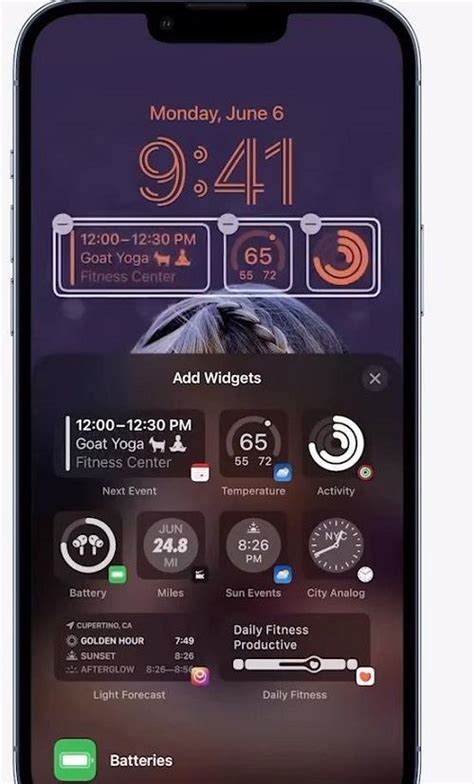 如何轻松设置iOS16自定义锁屏新闻资讯12-12
如何轻松设置iOS16自定义锁屏新闻资讯12-12 -
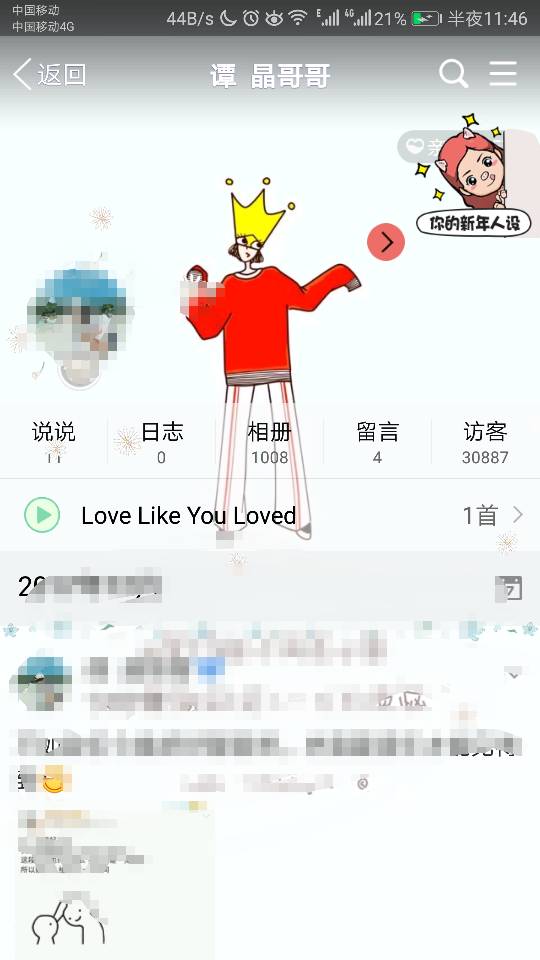 如何在QQ空间不黄钻也能实现全屏自定义皮肤制作?新闻资讯02-10
如何在QQ空间不黄钻也能实现全屏自定义皮肤制作?新闻资讯02-10 -
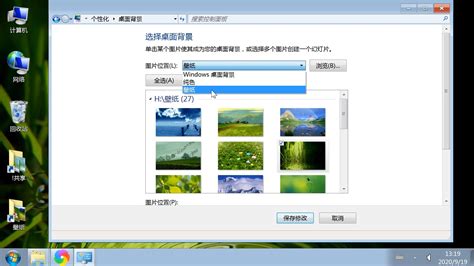 打造个性天地:解锁自定义电脑桌面壁纸的无限创意技巧新闻资讯10-25
打造个性天地:解锁自定义电脑桌面壁纸的无限创意技巧新闻资讯10-25 -
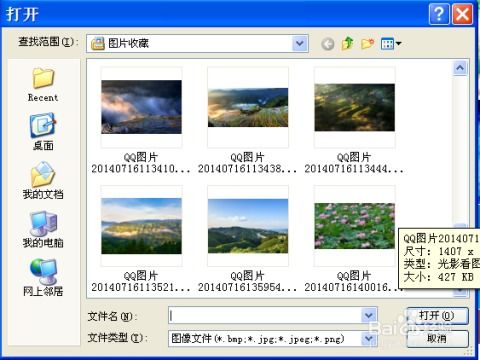 QQ自定义皮肤修改与透明度设置指南新闻资讯11-21
QQ自定义皮肤修改与透明度设置指南新闻资讯11-21 -
 轻松学会:自定义你的动态壁纸设置新闻资讯12-04
轻松学会:自定义你的动态壁纸设置新闻资讯12-04